如何在 Instagram 和 Facebook 上使用卡通頭像進行視頻通話?

要知道什麼
- Meta 增加了使用 Instagram 和 Facebook Messenger 應用程序上的卡通頭像進行視頻通話的功能。
- 用戶可以從 Instagram 的“編輯個人資料”部分和 Facebook 的“更多選項”(漢堡包圖標)部分創建自己的頭像。
- 要使用您的頭像,只需發起視頻通話並點擊左側的頭像圖標即可。
- 如果您在兩個平台上有不同的頭像,請通過從帳戶中心同步兩個個人資料來同步您的頭像。默認頭像將是在您當前使用的應用程序上創建的頭像。
Meta 的頭像創建系統可能在用戶中忽冷忽熱。但這並沒有阻止 Meta 將化身推向其平台,以供那些希望數字替身在需要時接管的人使用。這些卡通形象最初出現在 VR 應用程序中,現在也可用於 Instagram 和 Facebook 上的視頻通話。
如果您想嘗試一下,這裡有您創建自己的頭像並在 Instagram 和 Facebook Messenger 上與他們進行視頻通話所需了解的所有信息。
如何製作卡通頭像?
如果您不熟悉 Meta 的頭像,請閱讀以下入門指南,了解如何創建一個用於 Instagram 和 Messenger 上的視頻通話的頭像。
注:已經製作過卡通頭像的用戶可以跳過本節。
在 Instagram 上
打開 Instagram 應用程序並點擊右下角的個人資料圖標。
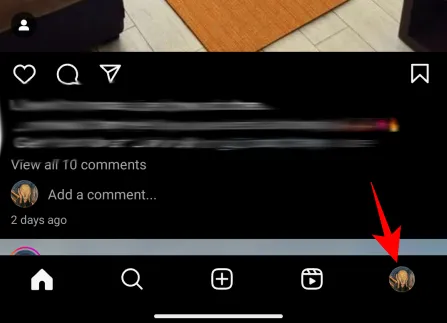
點擊編輯個人資料。
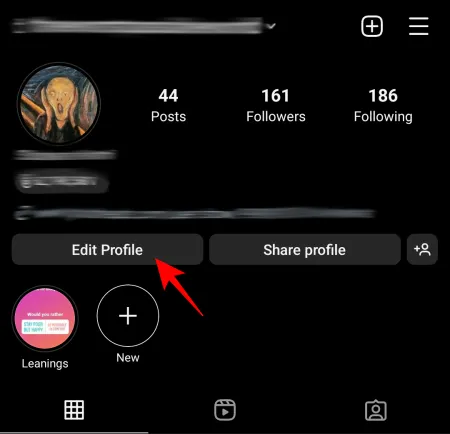
點擊編輯圖片或頭像。
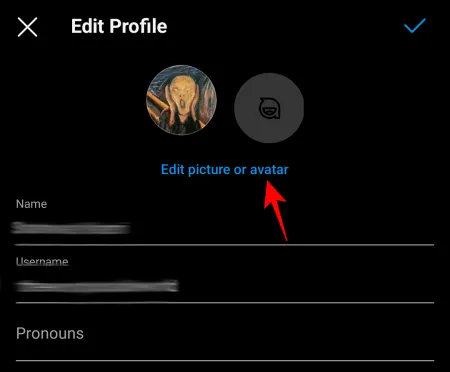
點擊頭像選項卡即可切換到該頭像。
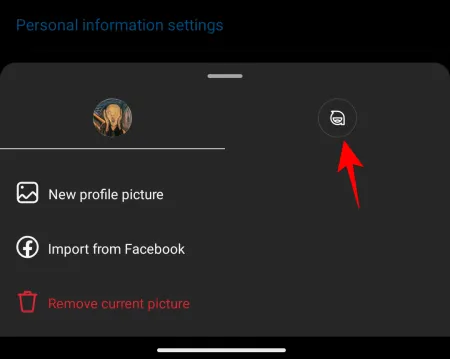
在這裡,點擊創建頭像。
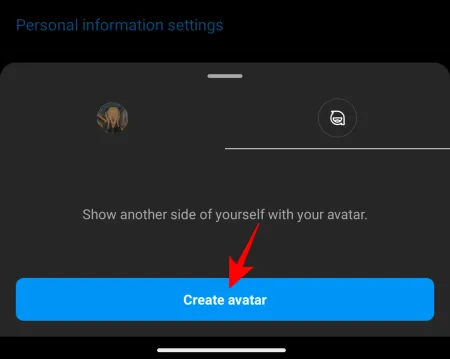
選擇您頭像的膚色、髮型、服裝等。完成後,點擊“完成”。
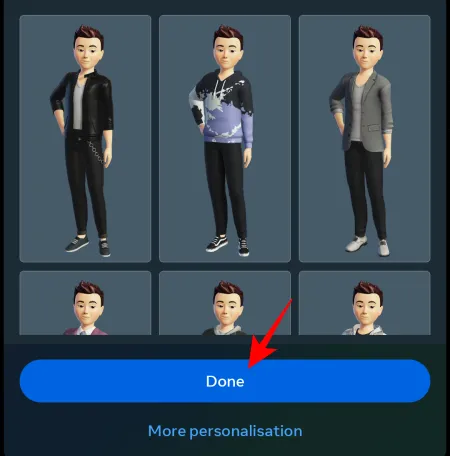
點擊保存更改。
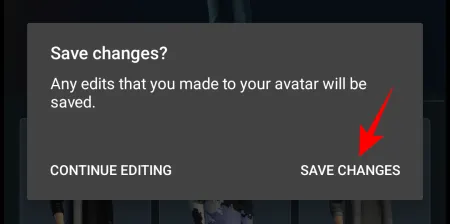
在Facebook上
要在 Facebook 上創建頭像,請點擊右上角的漢堡包圖標。
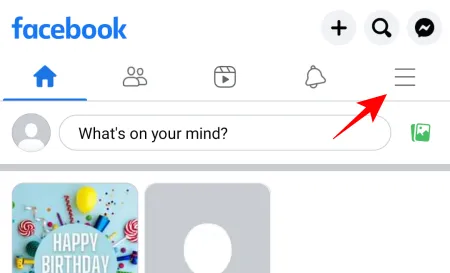
選擇查看更多。
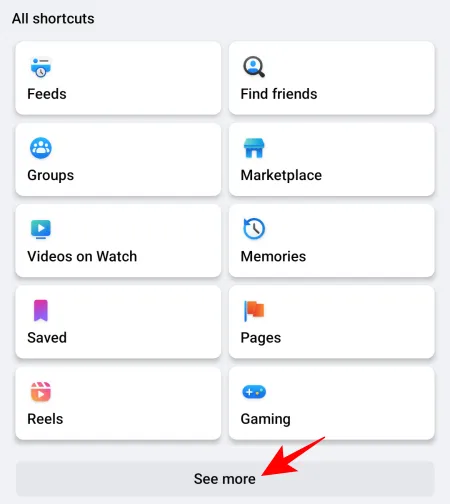
點擊頭像。
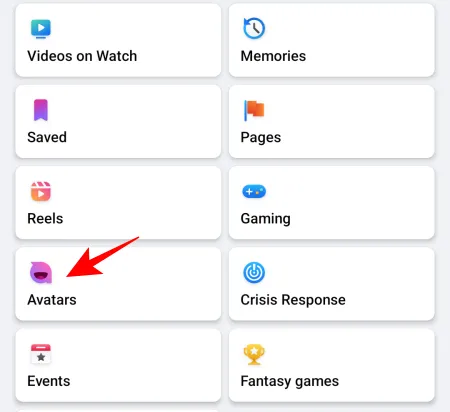
然後按照與之前相同的過程來自定義您的頭像,然後單擊“完成”。
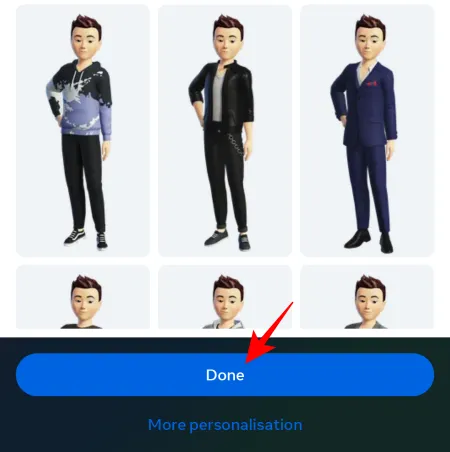
完成後,退出頭像創建頁面。
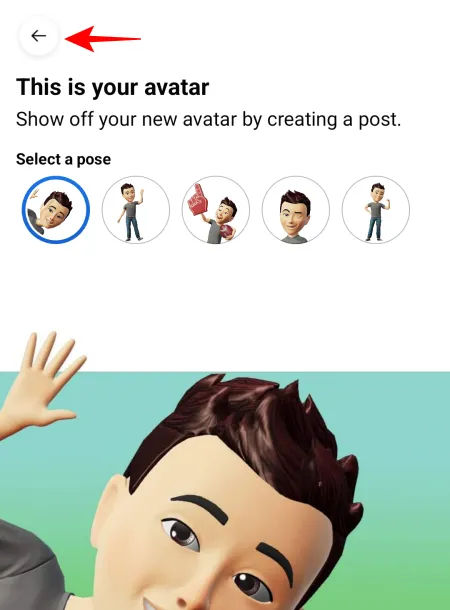
您現在可以使用 Instagram 和 Facebook 上的頭像進行視頻通話了。
如何使用 Instagram 和 Facebook 上的頭像進行視頻通話?
現在,讓我們看看如何在視頻通話時使用這些頭像。
在 Instagram 上
首先,打開右上角的聊天部分。
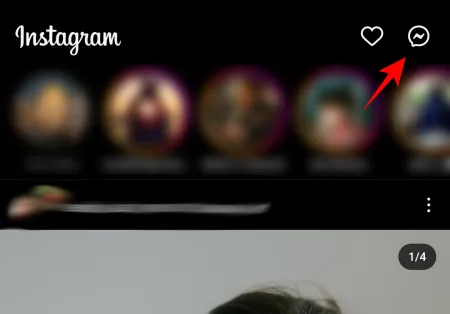
選擇一個用戶開始視頻通話。
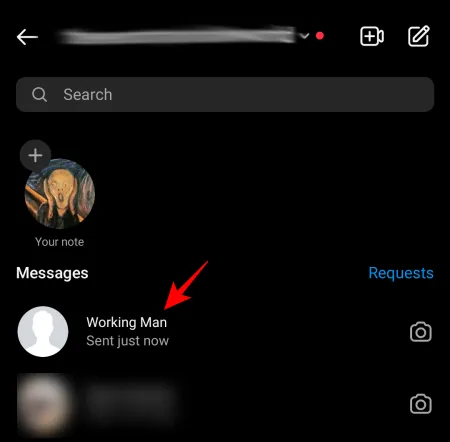
點擊右上角的視頻通話圖標。
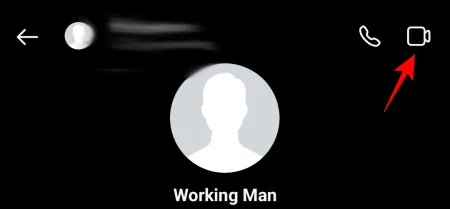
通話正在進行時,點擊左側的頭像圖標(從頂部開始)。
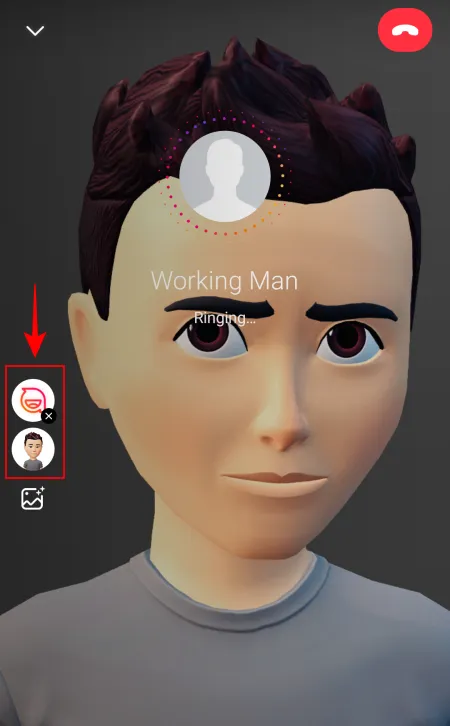
注意:如果您看到頭像圖標正在加載,請將您的臉保持在相機內以使其完成加載。完成後,您將看到您的頭像出現。
在Facebook上
在 Facebook Messenger 應用程序上進行視頻通話的步驟是相同的。只需選擇一位朋友即可進行視頻通話。
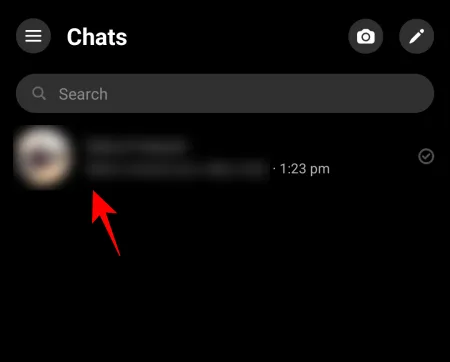
然後點擊右上角的視頻通話圖標。
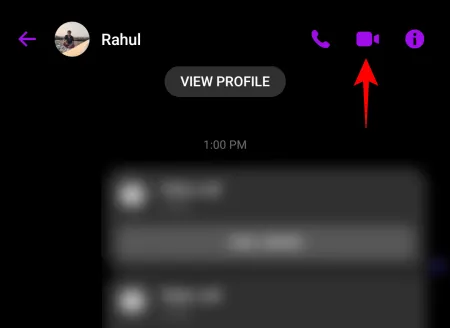
點擊左側的頭像圖標即可使用。
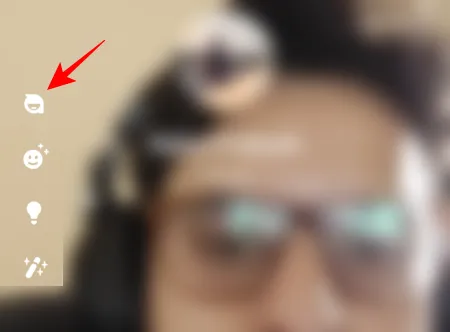
並用您的頭像開始視頻通話。
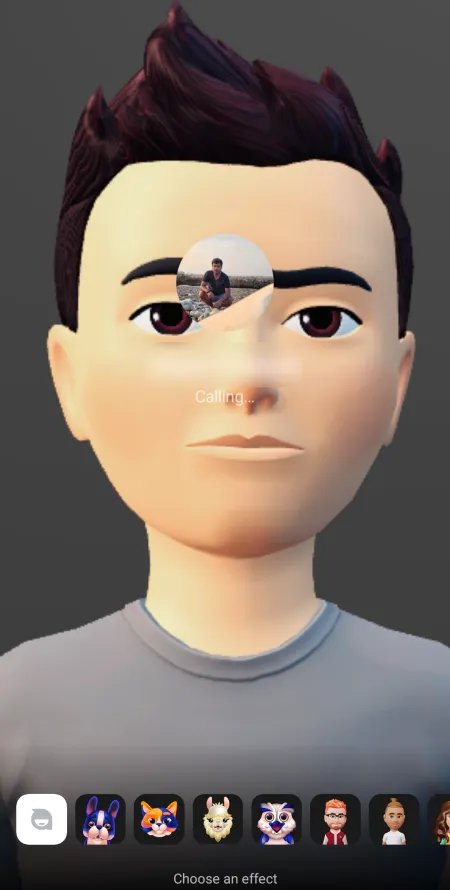
如何在個人資料之間同步您的頭像?
儘管 Facebook 和 Instagram 都允許您為每個平台創建不同的頭像,但您可以使用在一個平台上創建的頭像在另一個平台上的視頻通話中使用。
您必須首先同步您的個人資料和頭像。為此,請打開您要使用其頭像的應用程序,例如 Instagram。點擊漢堡包圖標以獲取更多選項。
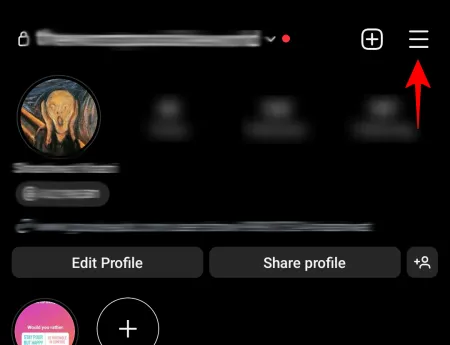
選擇“設置”和“隱私”。
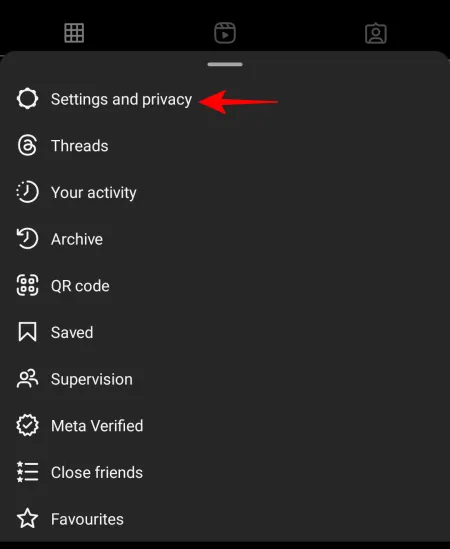
點擊帳戶中心。
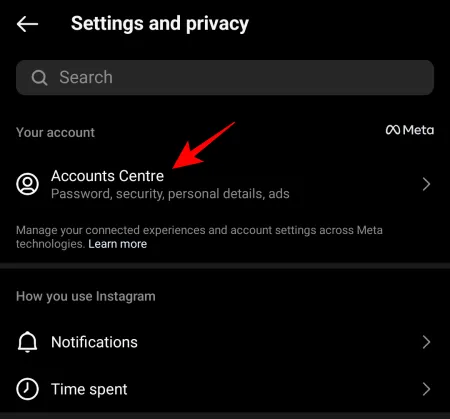
點擊個人資料。
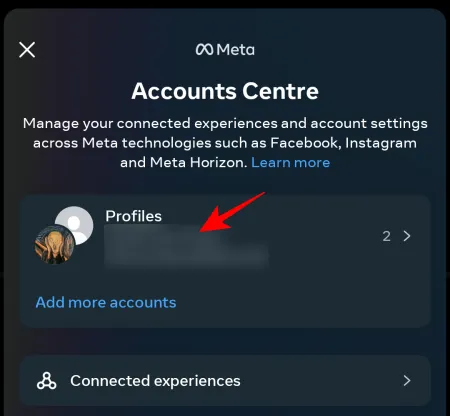
然後選擇您所在平台以外的平台(在我們的示例中為 Facebook)。
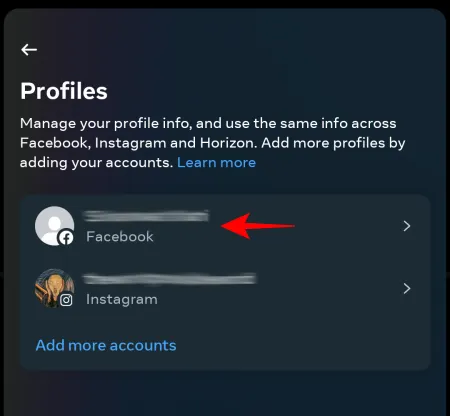
再次點擊它。
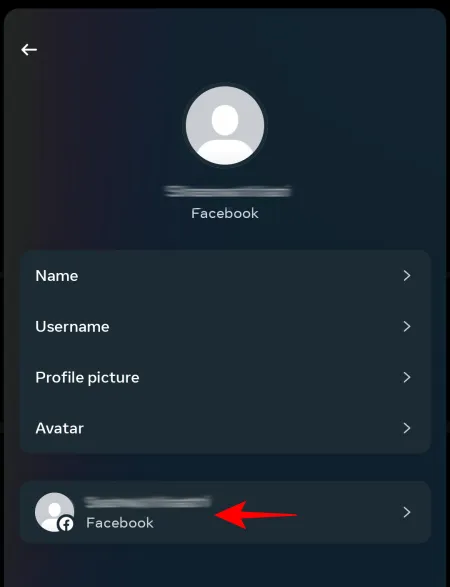
打開“同步個人資料信息”。
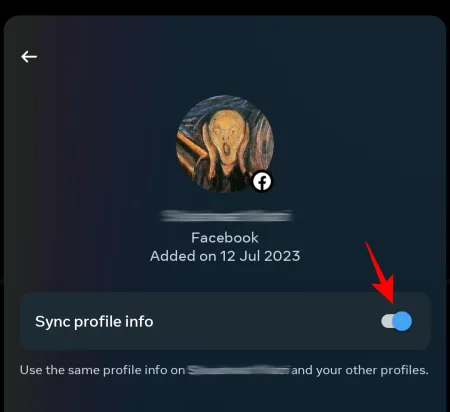
點擊同步個人資料信息。
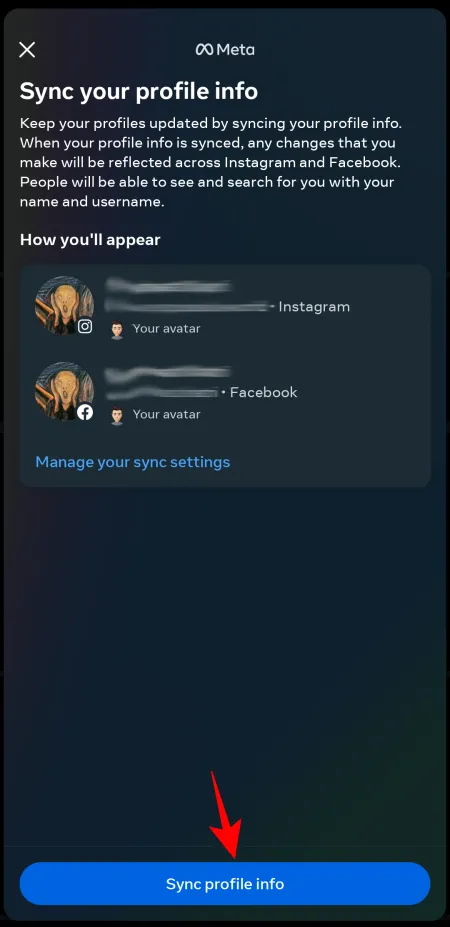
同步後,在您所在平台(在我們的示例中為 Instagram)上創建的頭像將成為您的默認頭像。您可以通過點擊頭像來確認。
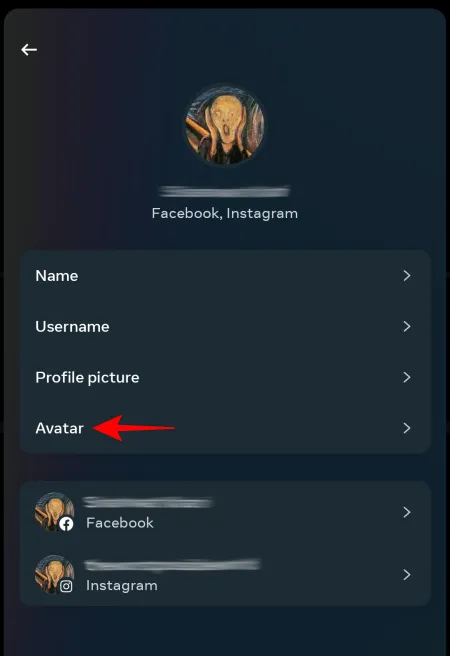
並看到同步頭像已打開。
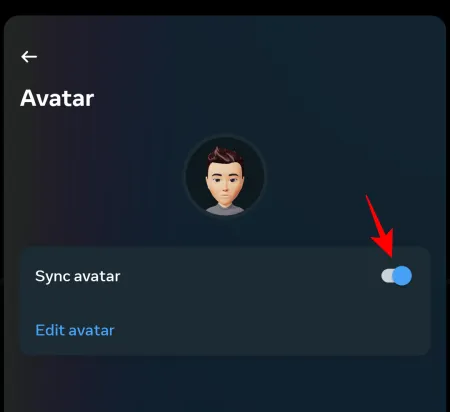
常問問題
讓我們看一下有關在 Facebook Messenger 和 Instagram 上使用頭像進行視頻通話的一些常見問題。
Instagram 頭像可以在 Facebook 上使用嗎?
是的,您也可以在 Facebook 上使用在 Instagram 上創建的頭像。為此,請確保在 Instagram 應用程序上同步兩個個人資料。這將使您的 Instagram 頭像成為默認頭像,可在 Instagram 和 Facebook 上使用。
如何在 Instagram 上製作動畫頭像?
要在 Instagram 上製作動畫頭像,請轉到應用程序的編輯個人資料部分,然後選擇頭像(在您的個人資料圖片旁邊)。然後按照步驟創建動畫頭像。
眾所周知,Meta 能夠緊密集成不同平台的功能,使用頭像進行視頻通話的引入也不例外。我們希望本指南能幫助您在 Instagram 和 Facebook Messenger 應用程序上的視頻通話中讓您的頭像栩栩如生。直到下一次!



發佈留言